
Inhoudsopgave:
- Benodigdheden
- Stap 1: Hoe het allemaal in elkaar steekt
- Stap 2: Niet alle counterkits zijn hetzelfde
- Stap 3: Bouw de signaalgenerator
- Stap 4: Ontwerp het voorpaneel
- Stap 5: Begin met het monteren en monteren van hardware
- Stap 6: Alles aansluiten
- Stap 7: aanzetten
- Stap 8: Eerste bouw en wanneer dingen niet gaan, hoe u het plant (Blooper Reel)?
- Auteur John Day [email protected].
- Public 2024-01-30 11:16.
- Laatst gewijzigd 2025-01-23 15:01.

Bouw deze eenvoudige sweep-signaalgenerator uit gemakkelijk verkrijgbare kits.
Als je mijn laatste instructable (Make Professional Looking Front Panels) had bekeken, was ik misschien ontweken aan waar ik op dat moment aan werkte, namelijk een signaalgenerator. Ik wilde een signaalgenerator waar ik relatief gemakkelijk door frequenties kon vegen (niet alleen instellen en vergeten). Omdat ik niets goedkoops kon vinden, besloot ik er zelf een in elkaar te zetten en kits als basis te gebruiken.
Het hart van het project is een signaalgeneratorkit die gemakkelijk van Ebay, Amazon enz. te krijgen is. Het is gemakkelijk te bouwen en aan te passen. Er zijn vier frequentiebereiken (5-50Hz, 50-500Hz, 500Hz-20Khz en 20KHz-400KHz), drie soorten output (Vierkant, Driehoek en Sinus).
De teller is een andere kit en telt van 1Hz-75MHz met automatisch bereik en een resolutie van 4 of 5 cijfers.
Een paar opmerkingen:
1. Ik heb deze kits niet ontworpen, ik heb ze alleen gebouwd als onderdeel van het project. Ze zijn gemakkelijk verkrijgbaar via de meeste online verkooppunten (Ebay enz.). Dat gezegd hebbende, als je problemen hebt met onderdelen, bouwen enz., heeft het geen zin om hierover contact met mij op te nemen. Neem contact op met de verkoper van wie je het hebt gekocht. Ik ben blij om te proberen vragen te beantwoorden met betrekking tot hoe ik ze in deze specifieke build heb gebruikt.
2. De frequentietellerkit, hoewel hij zegt dat hij van 1 Hz tot 75 MHz telt, vond ik dat niet het geval. Hoe langzamer de frequentie werd, hoe langzamer deze werd en hoe groter de foutmarge. Als iemand een betere counterkit weet, hoor ik het graag. Zoals het was, was dit de beste die ik kon bedenken die lagere frequentiewaarden (Sub KHz) zal lezen
Benodigdheden
ICL8038 5Hz - 400KHz Frequentie Generator kit (Off ebay) ongeveer $12-13
1Hz-75KHz Frequentie Teller Kit (Off ebay) ongeveer $12-13
LED aan/uit-schakelaar (u kunt elke gebruiken die u wilt)
4 Gang Push-schakelaars (meestal als DPDT - dit kan moeilijk zijn om op te sporen). Je zou een draaischakelaar kunnen gebruiken als je er geen kunt vinden.
1 DPDT-drukschakelaar (ik had singles van de bijpassende bendeschakelaar)
4 Potten (2@5KB, 1@50KB) (ik gebruikte een 50KB multi-turn precisiepot voor de frequentieaanpassing)
3 BNC-connectoren voor paneelmontage
Connector voor DC-paneelmontage
1x grote knop (voor 50 mm pot)
Mannelijke/vrouwelijke PCB afstandhouders en stekkers (verschillende maten)
Rechthoekige mannelijke PCB-afstandsconnector
Messing afstandhouders (verschillende maten)
Instrumentenkoffer (duurste onderdeel van het project)! ongeveer $ 25
Inkjet wit & helder papier
Optioneel:
1 x 5,5 mm DC-connector (signaalgeneratorkaart)
1 x 4 mm DC-connector (meterbord)
Omdat ik al veel van dit spul heb, waren de kosten ongeveer $ 50 (2 sets plus een koffer), maar het kan hoger zijn als je geen connectoren, afstandhouders, knoppen, schakelaars enz.
Stap 1: Hoe het allemaal in elkaar steekt
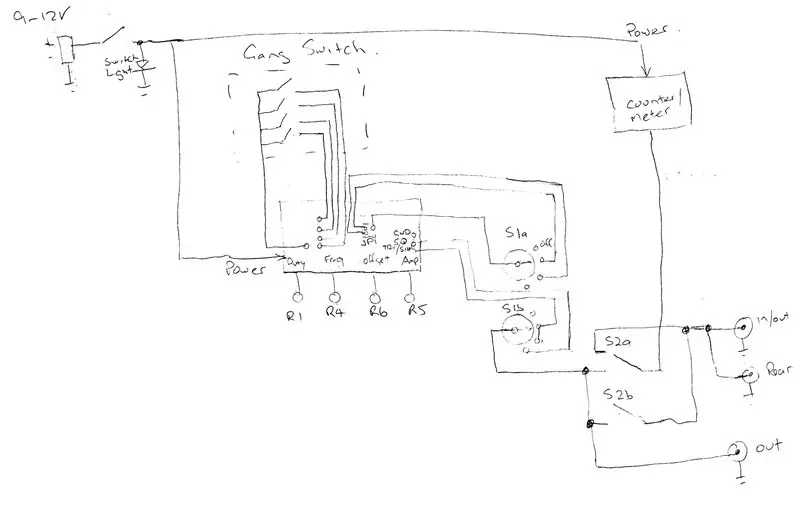
Eigenlijk is het gewoon een signaalgeneratorset met een frequentieteller die op de uitgang is aangesloten. Wel heb ik een paar handige schakelcombinaties toegevoegd.
Er zijn 3 BNC-connectoren:
Eén voor de hoofduitgang (die altijd in circuit is, tenzij je de meetschakelaar op extern zet), één BNC voor int/ext-metingen met behulp van ofwel de interne meter voor een externe bron en één BNC op het achterpaneel die is aangesloten op de bovenstaande (U kunt dus verbinding maken via het voor- of achterpaneel).
De int/ext schakelaar wordt gebruikt om een signaal naar de interne meter te schakelen. Als het in de interne positie (in) staat, gaat het signaal van de generator naar de meter en alle BNC-connectoren. Met deze configuratie kunt u elke externe meetapparatuur aansluiten (frequentieteller, oscilloscoop parallel aan het hoofdsignaal uit). Als de schakelaar in de ext (uit) stand staat, wordt de main out uitgeschakeld en worden zowel de int/ext & achterpaneel BNC's aangesloten op de interne meter. U kunt dus een extern signaal invoeren en de interne meter gebruiken om het te meten.
De Signal Type-schakelaar is een draaischakelaar die in principe schakelt tussen Tri/Sine in de eerste twee standen. De tegenoverliggende schakelaar verbindt het tri/sinus-signaal met de uitgang. In positie drie wordt S1a niet gebruikt en schakelt alleen tussen de squ & tri/sine-uitgangen naar de hoofduitgang.
Stap 2: Niet alle counterkits zijn hetzelfde



Voordat je eropuit gaat en geld uitgeeft aan een van deze frequentietellerkits, ze zijn niet allemaal hetzelfde. Essentieel wat je wilt is een kit die lagere frequenties meet. Veel van de kant-en-klare modules meten slechts 1MHz en hoger. Er zijn ook kits die er hetzelfde uitzien, maar de code van de hoofdchip klopt niet met het oorspronkelijke ontwerp. Dat is de reden waarom ik deze specifieke kit heb gekozen, omdat het de enige is die er zelfs maar op leek correct te werken.
Van de verkoperssite zijn de specificaties als volgt:
- 1Hz-75MHz
- Resolutie van vier of vijf cijfers, afhankelijk van de frequentie die wordt gemeten (d.w.z. x. KHz, x.xxx MHz, xx.xx MHz)
- Resolutie 1Hz (max.)
- Ingangsgevoeligheid <20mV @1Hz-100KHz, 35mV @20MHz, 75mV @50MHz
- Ingangsspanning 7-9V (werkt op 12V geen zorgen)
Bouw de tellerset volgens de instructies van de verkoper met de volgende aanpassingen:
- Gebruik afstandhouders voor PCB-connectoren voor eenvoudiger aansluiten en later aansluiten
- De aan/uit-schakelaar is optioneel en je kunt hem gewoon koppelen of installeren (je hebt de schakelaar er dus waarom niet)!
- Monteer de rode variabele dop aan de onderkant van het bord (op de foto is het gemonteerd volgens de aanbevolen constructie, maar ik heb het bord omgedraaid). Ik heb de positie veranderd en dat zie je op latere foto's.
- Gebruik een haakse inline-connector in plaats van de meegeleverde rechte connector om het LED-scherm aan de zijkant te monteren. Op die manier kan het uitsteken in de behuizing en niet overal in uw onderste bedieningselementen!
- C14 wordt blijkbaar niet gebruikt (ik denk dat het afhangt van welk bereik van variabele dop wordt geleverd en om de nauwkeurigheid van de meters in te stellen). Persoonlijk denk ik niet dat het ertoe doet, omdat de variabele dop niet veel kalibratie toevoegt, zelfs niet door een kleine hoeveelheid extra capaciteit toe te voegen aan C14.
- De meegeleverde variabele dop (rood 5-20pf) was afval en moest worden vervangen. Uiteindelijk kocht ik een mengsel van verschillende doppen (50 of zo) met verschillende waarden, omdat de meeste die met kits worden geleverd, afval lijken te zijn.
- R14 wordt geleverd als een 56K weerstand. Dit kan veranderen volgens verschillende batches van C3355. Om deze reden heb ik een paar pinnen van een IC-socket gemonteerd, zodat de weerstand indien nodig gemakkelijk kan worden gewijzigd.
Als je het eenmaal hebt gebouwd, vergelijk je de functionaliteit met een bekende signaalgeneratorbron.
Opmerkingen:
Hoewel de documentatie zegt dat deze kit 1 Hz tot 75 MHz zal meten, heb ik in werkelijkheid ontdekt dat hij (zoals de meeste kits) beter meet bij hogere frequenties. Dit is de reden dat ik externe BNC-aansluitingen heb toegevoegd om nauwkeurigere apparatuur aan te sluiten. Het heeft ook de neiging om verschillende resultaten weer te geven, afhankelijk van of het signaal sinus/driehoek of vierkant is. Hoe langzamer het signaal, hoe langzamer de meettijd. Het krijgt het meestal in het ballenpark vanaf ongeveer 500 Hz. Nogmaals, als iemand een betere kit weet, laat het me weten.
Stap 3: Bouw de signaalgenerator

Van de verkopersinformatie is de specificatie als volgt:
- 5Hz - 400KHz werkbereik
- Inschakelduur 2% - 95%
- DC-bias aanpassen -7,5 V tot 7,5 V
- Uitgangsamplitude 0,1V tot 11V PP @12V
- Vervorming 1%
- Temperatuurafwijking 50ppm/Deg C
- Spanning +12-15V
Bouw de kit opnieuw volgens de instructies van de verkoper met wijzigingen van het volgende:
- Gebruik PCB-afstandhouders voor eenvoudigere verbindingen later. Dit is voor alle potten (R1, 4, 6, 5), JP1 (Tri/Sine select), JP2 (Freq range select) en JP3 (main out)
- Eenmaal voltooid, kunt u tijdelijk potten en jumpers aansluiten om te controleren of het bord functioneert zoals verwacht door het aan te sluiten op een oscilloscoop.
Stap 4: Ontwerp het voorpaneel
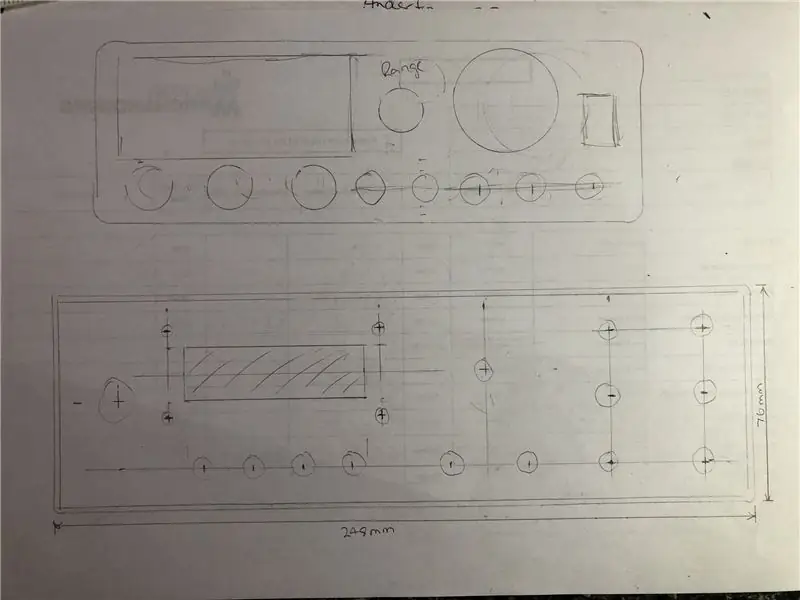

Ik zal niet het hele proces doorlopen, alleen wat ik anders deed dan mijn andere instructable over "Professioneel ogende frontpanelen maken". Ik heb ook het Front Panel Express-ontwerpbestand bijgevoegd, zodat je er een kunt afdrukken als je wilt.
Begin in feite met het traceren van uw voorpaneel en maak een mock-up van hoe u het eruit wilt laten zien. Ik heb de potloodversie toegevoegd waarmee ik begon. Voeg dimensies toe waar je kunt, want het zal het veel gemakkelijker maken als het tijd is om het in te voeren in Front Panel Express. Tegen het einde van deze Instructable kan ik enkele iteraties van het project toevoegen als ik foto's heb.
De afmetingen van uw frontpaneel worden bepaald door de projectdoos die u gebruikt. Ik heb deze van Jaycar gekregen (het is de grotere instrumentendoos). Ik begon met de kleinere die ik normaal gebruik, maar had moeite om alles wat ik wilde op het voorpaneel te plaatsen (met de schakelaars, LED-teller, bedieningselementen enz.). Dus ging met de grotere doos.
Gebruik de software om het frontpaneel te ontwerpen. Print vervolgens twee versies uit: een zwart-witversie op normaal papier om te boren (met midden van de gaten) en een definitieve kleurenversie op een wit etiketvel.
Zodra u uw boorsjabloon hebt, plakt u deze op het paneel, markeert u uw gaten en boort u de gaten en uitsparingen. Als alles klaar is, verwijdert u de sjabloon en maakt u het oppervlak grondig schoon met een vet- en wasverwijderaar of spiritus. Gebruik een kleefdoek om eventuele fijne stofdeeltjes te verwijderen voordat u verder gaat met het plakken van het paneellabel.
Voor deze specifieke build heb ik alleen inkjetpapier gebruikt. Als je goed kijkt, zie je een klein stukje achter het papier. In dit geval raad ik aan om niet-doorzichtige etiketten te kopen of eerst de ene helft van het ongebruikte vel te plakken en dan het bedrukte paneelvel eroverheen te leggen. Om het geheel af te maken, plaatst u er een vel doorzichtige inkjetfilm over om alles te beschermen. Je kunt wat overhangen, de hoeken afsnijden op 45 graden en deze ook om de achterkant van het paneel wikkelen.
Knip tot slot alle gaten uit met een scherp mes.
Stap 5: Begin met het monteren en monteren van hardware



Schroef alle potten, BNC-connectoren, draai- en stroomschakelaar op het frontpaneel.
Monteer het LED-tellerbord. Ik heb een klein stukje transparant rood perspex uitgesneden tussen het voorpaneel en het LED-bord. Het wordt gewoon op zijn plaats gehouden door de afstandhouders tussen het bord en het voorpaneel iets los te maken.
Plaats het voorpaneel, markeer en boor de montagegaten voor de gangschakelaar en enkele schakelaar. Ik had de hoogte die ik wilde al bepaald met afstandhouders voor de bendeschakelaars toen ik het voorpaneel aan het ontwerpen was.
Monteer ook de signaalgeneratorkaart op zijn plaats. Ik heb het aan één kant gemonteerd, zodat ik indien nodig gemakkelijk toegang heb voor kalibratie.
Boor en monteer ook de DC- en BNC-connectoren op het achterpaneel.
Stap 6: Alles aansluiten
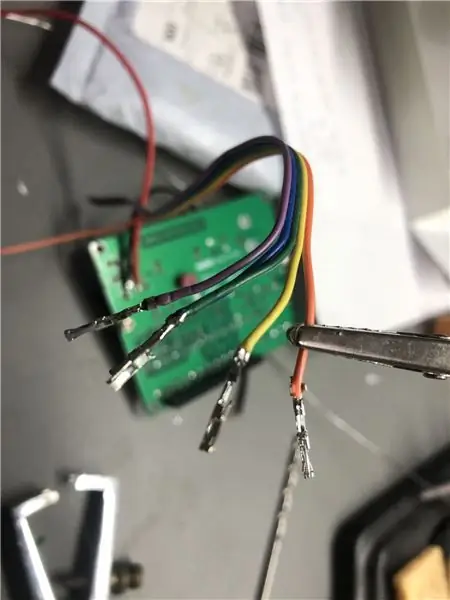
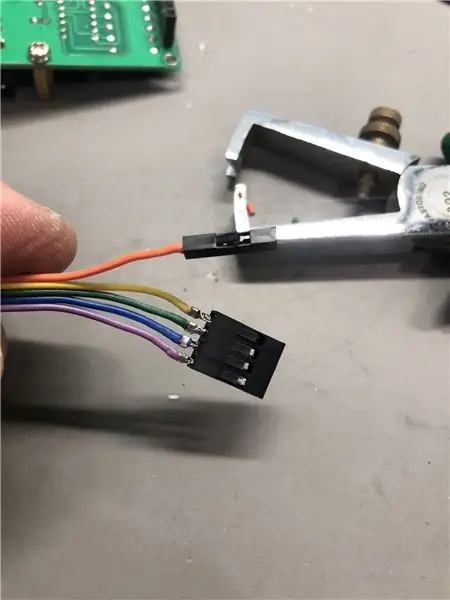


Maak de kabelbomen voor de potten, schakelaars enz. van de borden met behulp van aansluitdraad of lintkabel. Monteer op vrouwelijke connectoruiteinden om aan te sluiten op de hoofdborden. Ik heb ontdekt dat het het beste is om het lipje om te vouwen met een punttang en er een beetje soldeer op te doen om te voorkomen dat de draden eruit vallen. Druk ze vervolgens in de zwarte connectoren.
Begin met het solderen van de potten.
Hoewel het slechts korte runs zijn, is het nog steeds een goede gewoonte om afgeschermde kabel te gebruiken voor uitgangsconnectoren. Bedraad de draaisignaalkeuzeschakelaar. Sluit nu de out BNC-connectoren aan op de int/ext-schakelaar en de connectordraden van de kaart.
Zodra dat is voltooid, sluit je de bendeschakelaar aan.
Sluit de aan/uit-schakelaar en de voedingskabel aan op de hoofdborden. Gebruik kleine spade-connectoren om verbinding te maken met de schakelaar. Ik heb zojuist de draden aan de aansluitingen op het moederbord bevestigd, aangezien de DC-connectoren op het moment van schrijven nog niet waren aangekomen (vandaar dat er nog niets met kabels is vastgemaakt op de foto's). Ik zal ze retrofitten als ze aankomen
Om af te sluiten, plaats je alle knoppen op het frontpaneel.
Stap 7: aanzetten

Omdat je elk afzonderlijk bord van tevoren had moeten controleren, zou alles moeten werken zoals het hoort.
Controleer of de voorste LED-meter iets meet (dat is in ieder geval een goed teken). Selecteer een frequentiebereik en zorg ervoor dat de meting verandert. Je kunt ook je int/ext schakelaar/ingangen controleren door een externe signaalgenerator aan te sluiten en te kijken of deze externe signalen meet.
Sluit hem ten slotte aan op een oscilloscoop en zorg ervoor dat u de juiste signaaltypes krijgt en dat alle bedieningselementen zich naar behoren gedragen. Het mooie van bedrading met connectoren is dat als het omgekeerd werkt, je de kabelconnector gewoon omdraait!
Er is een kalibratieprocedure voor de signaalgeneratorkaart die moet worden meegeleverd wanneer u de kit koopt. Je hebt een oscilloscoop nodig om dit te doen, maar dit is een fragment uit instructies (of er ongeveer):
Sluit een oscilloscoop aan op de vierkante uitgang. Stel de DUTY-regelaar in op 50% en schakel vervolgens over naar sinus. Pas R2 & 3 aan op de sinusgolftop om vervorming te minimaliseren. Als R2 & 3 eenmaal zijn ingesteld, hoeven ze niet opnieuw te worden aangepast. Selecteer Tri om een zaagtandgolf uit te voeren. Pas de DUTY-besturing aan en verander de driehoek in een zaagtand.
Hopelijk werkt alles voor je.
Al met al vind ik het project erg goed gelukt. Hoewel je waarschijnlijk iets nauwkeurigers zou kunnen kopen voor aanzienlijk meer geld, was het zeker een leuke build (hoewel het al een tijdje op de bank staat)!
Stap 8: Eerste bouw en wanneer dingen niet gaan, hoe u het plant (Blooper Reel)?


Soms gaan builds eerst niet goed en worden ze er uiteindelijk beter van. Dit project was er zo een.
De eerste foto probeert alle bedieningselementen op de voorkant van een kleinere doos te manipuleren (ik heb enorm veel van deze dozen omdat ze goedkoop zijn en over het algemeen redelijk goed passen bij de meeste projecten van het type testapparatuur). Ik heb op alle mogelijke manieren geprobeerd en heb zelfs de tijd genomen om het uit te leggen. Uiteindelijk was het te moeilijk en verwarrend om tuimelschakelaars te gebruiken en een grote knop voor frequentieregeling aan de voorkant te willen hebben. Bovendien wordt de belettering tegenwoordig oud en blijft deze niet goed plakken. Toen stuitte ik op frontpaneelsoftware die ik in de toekomst waarschijnlijk voor andere projecten zal gebruiken.
Ook bij de eerste poging kwam ik erachter dat mijn nieuwe grotere boren veel te wild zijn. Ik eindigde met het kraken van de rand toen ik een van de BNC-gaten boorde toen het greep. Vanaf dat moment gebruikte ik slechts een bit van 8 mm en gebruikte ik een ruimer om de uiteindelijke grotere gatgroottes te krijgen.
De tweede foto had ik bijna goed, totdat ik begon te monteren en besefte dat het beter zou zijn om alle signaaltypes te schakelen in plaats van twee aparte uitgangen. Dan zou ik er een op de achterkant kunnen monteren voor een verborgen connector. Het heeft de voorkant ook een beetje opgeruimd, denk ik. Omdat ik een van de gaten in het voorpaneel nu niet nodig had, was het geen probleem om een van de gaten te verwijderen met behulp van de software op het voorpaneel. Het verdoezelt gemakkelijk elke fout (ontwerpwijziging)!
Aanbevolen:
Halloween-pompoen met een bewegend animatronic-oog - Deze pompoen kan zijn ogen rollen! 10 stappen (met afbeeldingen) Antwoorden op al uw "Hoe?"

Halloween-pompoen met een bewegend animatronic-oog | Deze pompoen kan zijn oog rollen!: In deze Instructable leer je hoe je een Halloween-pompoen maakt die iedereen bang maakt als zijn oog beweegt. Stel de triggerafstand van de ultrasone sensor in op de juiste waarde (stap 9) en je pompoen zal iedereen die het aandurft om snoep te nemen versteenen
Deze PNG is een geheim compartiment: 4 stappen

Deze PNG is een geheim compartiment: jouw uitdaging, beste lezer, is om erachter te komen welk bericht is verborgen in de output.png-afbeelding die ik voor je op github heb gezet. U kunt daar de MessageHider-code gebruiken om het bericht uit te pakken. Als je in de war bent, reageer dan hieronder en ik zal je helpen
Bewegende portretten uit het echte leven uit Harry Potter! 11 stappen (met afbeeldingen)

Ontroerende portretten uit het echte leven uit Harry Potter!: "Geweldig! Verbazingwekkend! Dit is net magie!" - Gilderoy Lockhart Ik ben een grote Harry Potter-fan en een van de dingen waar ik altijd van heb gehouden in de Wizarding World zijn de bewegende portretten. Ik kwam Kyle Stewart-Frantz's Animated Pictur tegen
Een Linux-opstartschijf maken (en hoe deze te gebruiken): 10 stappen

Een Linux-opstartschijf maken (en hoe deze te gebruiken): Dit is een eenvoudige inleiding over hoe u aan de slag kunt met Linux, met name Ubuntu
3x3 LED Sweep: 9 stappen
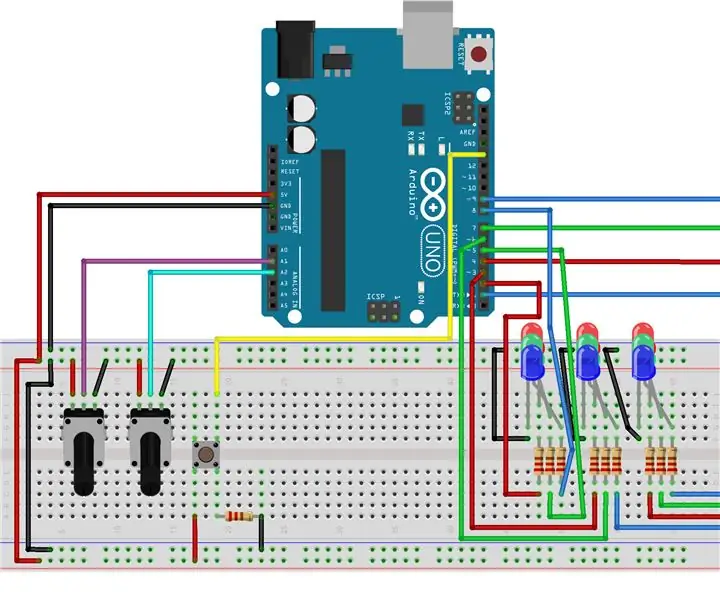
3x3 LED Sweep: In deze Instructable zal ik de stappen en de code laten zien om je eigen op Arduino gebaseerde mijnenveger te bouwen! DINGEN DIE JE NODIG HEBT1 X Arduino UNO R32 X Potentiometer1 x Button9 x LEDS10 x 220 Ohm Weerstanden
